안녕하세요. 워크앳로터스입니다.
이제 하다하다 마우스에 그립 테이프까지 부착하는 지경에 이르렀습니다. 오늘 소개하는 초경량 무선 게이밍 마우스 괜찮더라고요. 그래서 좀 더 오래 사용할 생각으로 그립 테이프도 부착해서 현재 사용 중입니다.
최근에 이마트 노브랜드표 마우스부터 스티커 부착을 위해서 보관함에 담아 두었던 마우스까지 꺼내서 이거저거 여러 종류 마우스를 리뷰하느라 바쁘네요. 다른 것보다 무게감에 따라서 미묘하게 움직임이 달라지는 느낌이라 잠깐씩 적응하는 데 시간이 걸리더라고요.

오늘 이야기할 제품은 마우스인데... 위에 그림에서 아래쪽 까만색 마우스입니다. 아래 사진 패키징 박스 측면으로 돌아가면서 살펴보면 이름이 다모샤크라는 브랜드로 M3 제품이라는 걸 알 수 있겠습니다. 별도 스티커가 아닌 비닐 패키징으로 새 제품을 보장하고 있습니다.

솔직히 게임을 즐기지 않는 저로서는 게이밍 마우스라고 해서 게임에 특화된 부분도 중요하겠지만, 일상의 마우스 작업에서 움직임과 사용의 편리함이 더 중요한 부분이고 거기다가 디자인까지 예쁘다면 더 좋겠죠. 그래서 다양한 제품들을 만나보려고 노력 중입니다. 그래서 오늘 만나볼 제품은 다모샤크 M3 초경량 무선 게이밍 마우스입니다.

다모샤크 M3 초경량 무선 게이밍 마우스
[다모샤크공식스토어] 안녕하세요 다모샤크공식스토어를 방문해주셔서 감사합니다
다모샤크 M3 초경량 무선 게이밍 마우스 : 다모샤크공식스토어
[다모샤크공식스토어] 안녕하세요 다모샤크공식스토어를 방문해주셔서 감사합니다
smartstore.naver.com
게이밍 마우스 전문 수입사 안다시트 코리아를 통하여 국내 런칭하는 제품이라고 합니다. 그래서 자료를 찾아보니 아직 그리 많이 보이진 않더군요. 패키징은 개인적으로 맘에 드는 디자인입니다.

전면과 후면은 화려하면서도 제품의 디자인을 강조하는 방식을 적용하였고, 측면은 심플하게 브랜드 제품명을 강조하는 방식입니다.

제품 판매 페이지에서 보면 색상 선택은 블랙, 화이트 그리고 아이보리 요렇게 3종류 중에서 선택을 할 수 있는데, 제가 받은 제품은 블랙 색상입니다. 패키징 박스는 색상별로 구분하지 않고 동일한 박스를 사용하는 거 같네요.

내부 구성품을 살펴보면... 박스 열었을 때 지퍼백 비닐에 들어있는 설명서 종이가 보이고 나머지 마우스 본체랑 케이블 등 제품들은 요렇게 개별 비닐 포장으로 안전하게 보호재로 감싸고 있는 걸 알 수 있습니다.
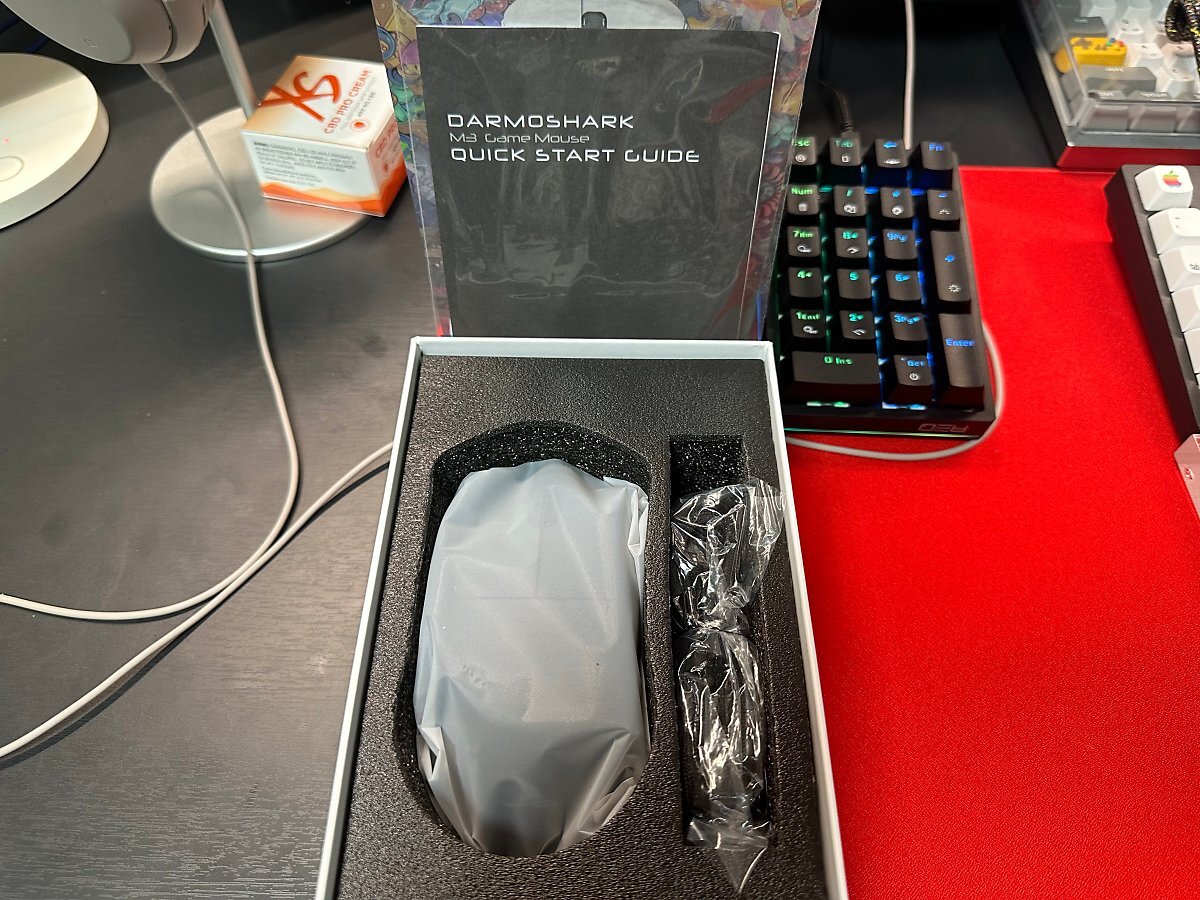
어라? 그냥 설명서 종이만 들어있는 줄 알았는데... 그 외 뭔가 다양하게 들어있습니다. 다모샤크 스티커도 보이고, 품질 보증 스티커인가? 그리고 그립 테이프는 아니고 마우스 바닥면에 부착하는 여분의 슬립 테이프가 들어있는 거 같습니다.
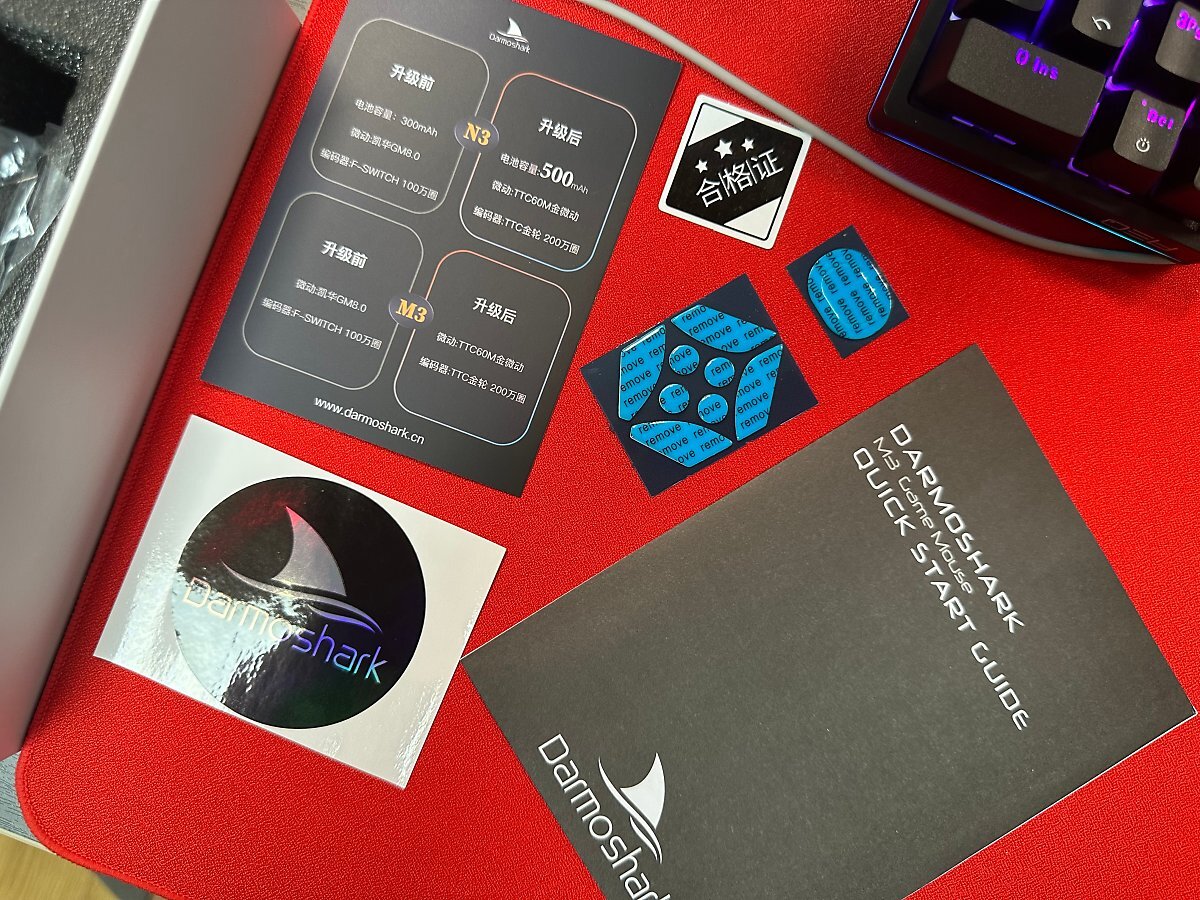
위에서 잠시 말씀드렸지만, 국내 런칭 제품인지라 정보가 많지 않은데, 설명서가 영어에 중국어... 등... 한국어가 없네요. 그래서 궁금한 게 있는데, 한참을 찾았습니다. ㅎㅎ 뒤에 그 부분은 따로 말씀드릴게요.
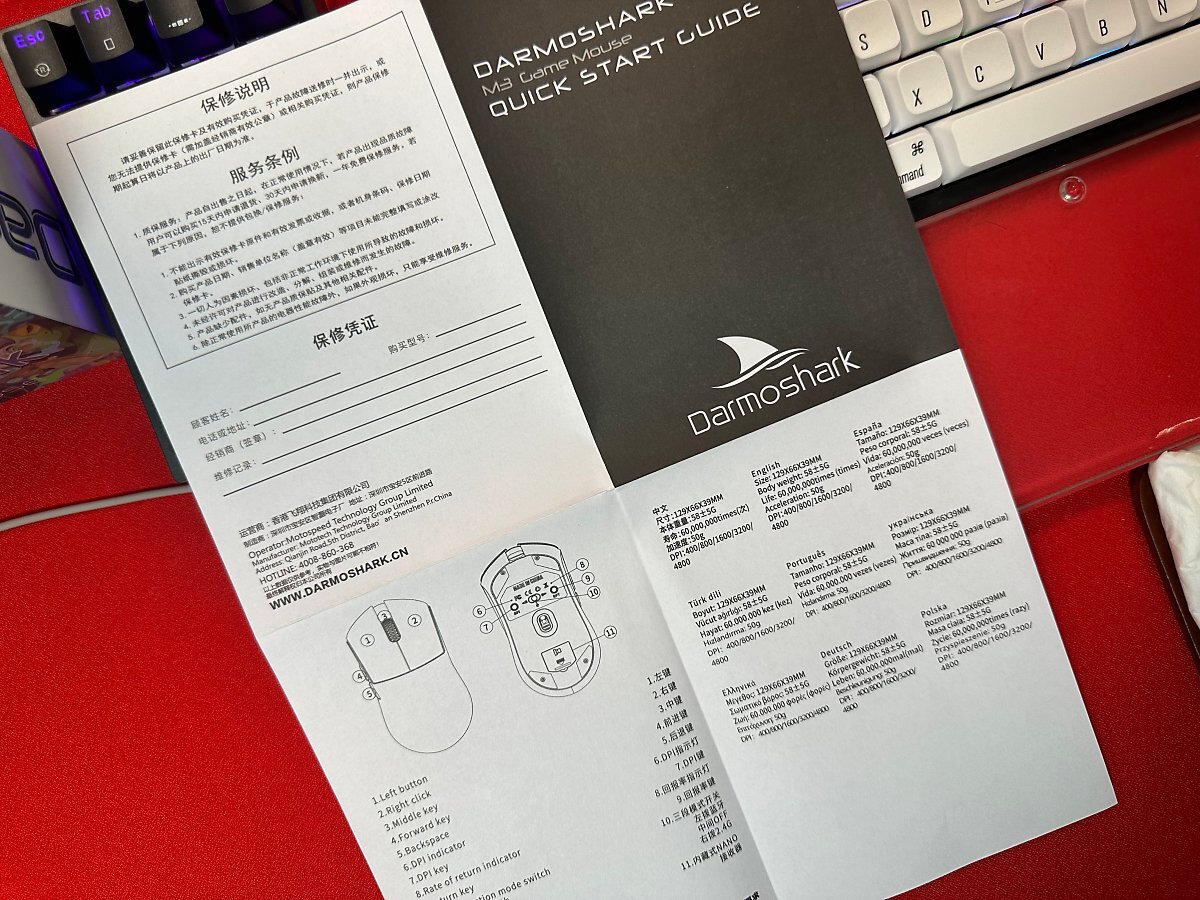
마우스 본체랑 유선 케이블 쌍으로 사진을 찍어 보았습니다. 블랙 색상의 마우스인데, 대체로 무광 블랙이 맞긴 한데, 뭔가 빛을 받으면 살짝 반짝이는듯한 느낌이 있습니다. 그리고 미리 말씀드리지만 마우스 손바닥 아래쪽 위치에 아마도 다모샤크 로고인 거 같은데, 별도 조명이 들어오거나 하진 않더라고요.

그리고 유선 케이블은 보통의 게이밍 마우스들처럼 길이가 무지 긴 편입니다. 어떠한 환경에서 사용해도 충분한 사이즈입니다. 케이블을 제공하니 당연히 유선 연결을 지원하고(A to C 타입) 뒤에 보여드리겠지만, 블루투스 및 2.4GHz 동글을 이용한 무선 연결도 가능합니다. 즉 마우스 배터리 충전하고 무선으로도 사용할 수 있습니다.

마우스 측면 샷입니다. 이게 사이즈가 작은 편은 아니고 표준이라고 할까요? 스펙으로 보면 세로 길이가 13cm 정도 폭이 6~7cm 정도 두터운 쪽 높이가 4cm 정도라 성인 남성 표준으로 손에 쏙 들어오는 편이라 그립감은 좋더라고요.

측면에 전/후 버튼이 위치하고 좌/우 클릭에다가 휠 버튼 그리고 전면에 충전과 유선 연결을 위한 타입 C 단자가 보입니다. 대칭형 구조라 왼손/오른손 모두 사용이 가능하고 전면에서 보면 클릭 버튼 위치가 넓어 보이는데, 위에서 보시면 크게 차이가 나지 않습니다.

제품 판매 페이지 내용을 보니 클릭 스위치 부분에도 신경을 많이 쓴 걸 알 수 있었습니다. 심도 최적화와 클릭 감도 조정 작업을 진행하여 최적의 스위치 세팅을 찾아내고 클릭감은 맑고 명쾌하며 불필요한 더블 클릭은 생기지 않도록 하였다고 합니다.

짧지만 클릭하는 소리가 궁금하신 분들은 눌러보세요. 볼륨은 대략 50~60% 정도 설정하고 들어보시면 될 겁니다. 경쾌한 느낌으로 확실히 클릭했다는 걸 알 수 있는 소리를 들을 수 있을 겁니다.

바닥면은 요렇게... 아~~~! 사용하실 때는 반드시 죠기 슬립 테이프 부분에 파란색 스티커는 제거하고 사용하시기 바랍니다. 근데, 신기한 건... 요 제품의 수식어에 초경량이라는 단어가 붙어있잖아요. 무게를 보니 58g으로 상당히 가벼운 편입니다. 근데 신기하다고 한 건... 보통 초경량 마우스는 아래쪽이나 위쪽에 구멍이 쑹쑹 나있는 디자인이 많은데... 요 제품은 무타공 디자인으로 초경량을 만들었네요.

위에서 연결 방식에 대하여 유선뿐만 아니라 무선 연결도 이야기하였지요. 2.4GHz 동글을 이용한 무선 연결이 가능하다고 하였는데... 무선 동글이 여기 있네요. 바닥면에 내장되어서 보관할 수 있도록 하였습니다. 유선 연결 시 별도 보관해서 잃어버리지 않도록 여기다가 두고 사용하시면 되겠습니다.

이번에는 유선이 아닌 무선 연결 방식으로 사용해 보려고 합니다. 그래서 본격적으로 사용하기 전에 무선 동글은 맥 미니 허브에다가 연결하고 마우스는 먼저 충전부터 시작할게요. 완충하고 사용하려고요. 충전 중에는 요렇게 빨간색 불빛으로 알려주는군요. 근데, 58g 초경량 무게에 배터리까지 포함이 되었다니 신기합니다. 그렇다고 사용 시간이 짧은 거 같진 않아요. 스펙상으로 최대 약 83시간이라고 하는데... 하루 종일 사용하지 않으니 체감상 더 오래가는 거 같습니다.

어라... 충전하면서 패키징 박스 정리하려고 하는데... 뭔가 하나를 빠뜨린 거 같습니다. 요거 뭔지 아시겠죠. 무선 동글을 PC나 노트북에 직접 연결하지 않고 최대한 마우스 가까이 위치하도록 하기 위해서 PC나 노트북에 케이블 연결하고 끝부분에 요기 보이는 도구를 연결해서 무선 동글을 삽입하면 마우스 근처 위치에 동글을 위치시키고 사용하실 수 있게 되는 겁니다. 요런 배려 GOOD.
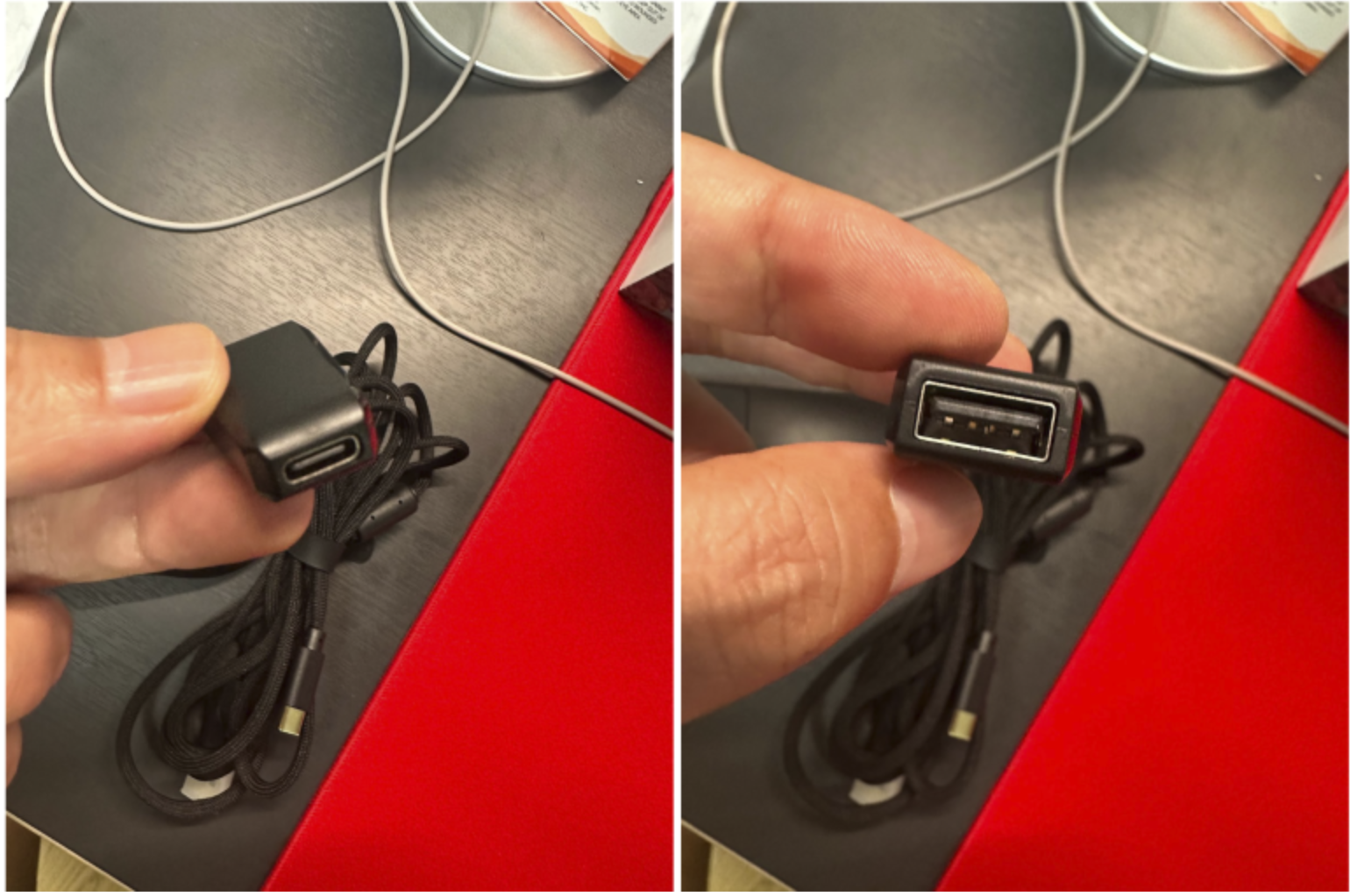
자~~~~! 충전도 어느 정도 끝나고... 이제 본격적으로 사용해 보도록 할까요? 스티커 제거하고... 음... 너무 하얀색이라 걱정이 되는군요. 사용하다 보면 분명히 지저분해질 텐데... 아... 그럴 때 여분으로 제공한 슬립 테이프를 교체하면 되겠군요.

그리고 바닥면에 버튼과 스위치가 보이는데... 왼쪽 버튼은 DPI 조절 버튼이고 제일 오른쪽 RPT 버튼은 Rate of Return Indicator이라고 되어 있더라고요. 폴링 레이트 느낌인데, 요건 스펙에 설명이 없고 설명서 영문 자세히 보니까 Red - 125Hz, Blud - 500Hz(기본), Green - 1000Hz라고 합니다. 저는 무조건 높은 값으로 설정해서 사용 중입니다.

사용하면서 손으로 감싸는 느낌은 편안하게 사용이 가능합니다. 손바닥과 마우스 간 간격을 둘 필요 없이 그냥 손바닥을 밀착시켜서 편하게 올려두고 손가락만 까딱까딱하면서 사용하시면 됩니다. 손목 부분도 마우스 패드에 자연스레 올려두고 움직이면 되어서 손목이 부자연스럽거나 그러진 않습니다.

그리고 처음 사용하는데, 뭔가 스크롤 움직임이 이상합니다. 요건 제가 사용하는 환경이 맥 미니 즉 macOS 인지라... 마우스 설정에 들어가서 "자연스러운 스크롤"이라는 부분 설정을 변경하시면 됩니다. 윈도우 사용하시는 분들은 상관없을 테고 macOS 사용하시는 분들은 이미 알고 계실 겁니다.
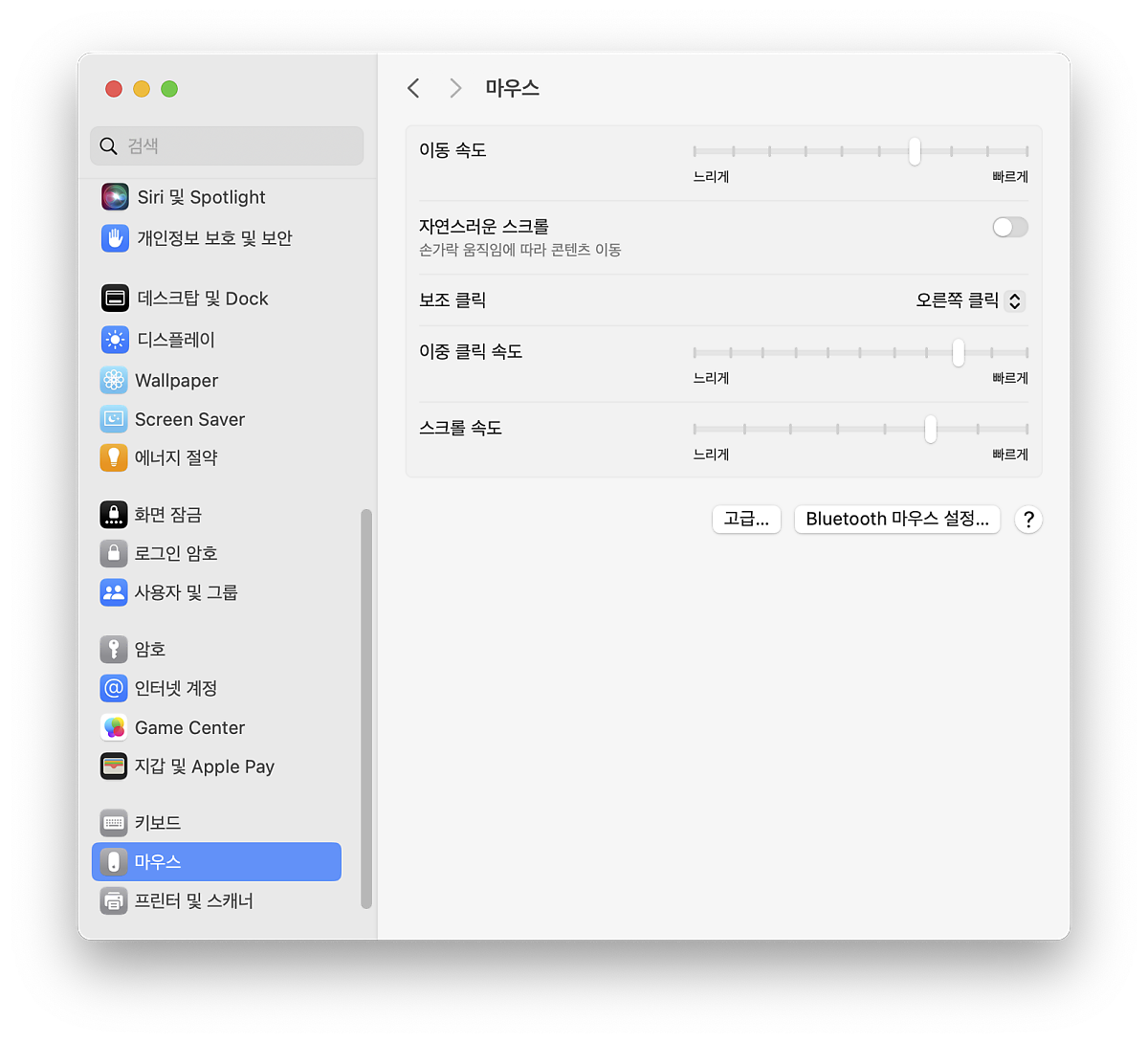
화이트 색상을 할까 했는데... 레드 색상의 장패드와 블랙 마우스 정말 조합이 잘 어울리네요. 검빨 조합은 진리입니다. 무선으로 사용하면서 주변도 훨씬 깔끔해지는 거 같습니다.

음... 요건 사실 판매 페이지에서 이벤트로 진행하고 있는 내용인데, 최근에 마우스 사용하면서 그립 테이프를 부착하니까 또 느낌이 다르더라고요. 그래서 요 제품도 전용 그립 테이프를 하면 어떨까 궁금해서 일단 주문 넣어 두었습니다.
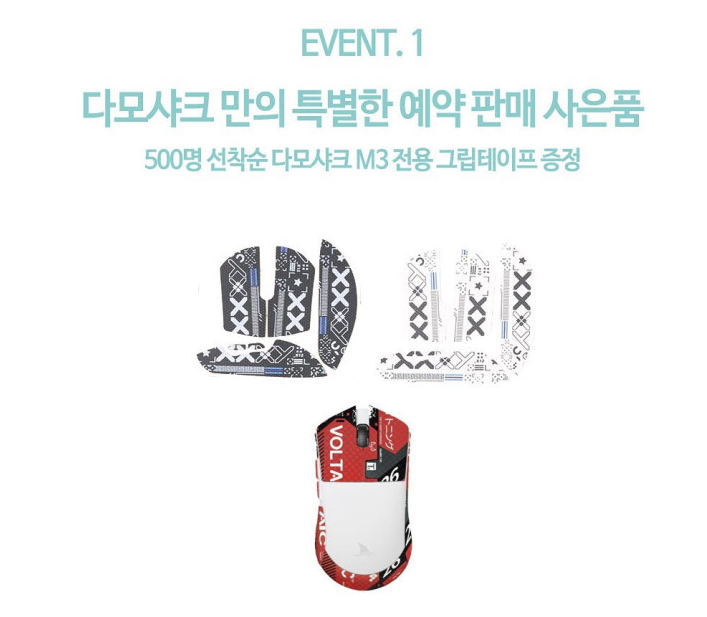
그리고 맥 사용하시는 분들은 항상 요런 게 아쉽지요. 마우스 소프트웨어 지원한다고 하는데... 혹시나 하면서 내려받아 보니 역시나 윈도우용 소프트웨어더라고요. DPI 조절, 폴링 레이트 설정, 매크로 등 다양한 기능을 소프트웨어를 통하여 설정이 가능하다고 하는데... 뭐, 마우스 바닥면에 버튼으로도 어느 정도 설정이 가능하니 이건 그냥 넘어가도록 할게요. 윈도우 사용하시는 분들은 내려받아서 만져보시면 좋을 겁니다.
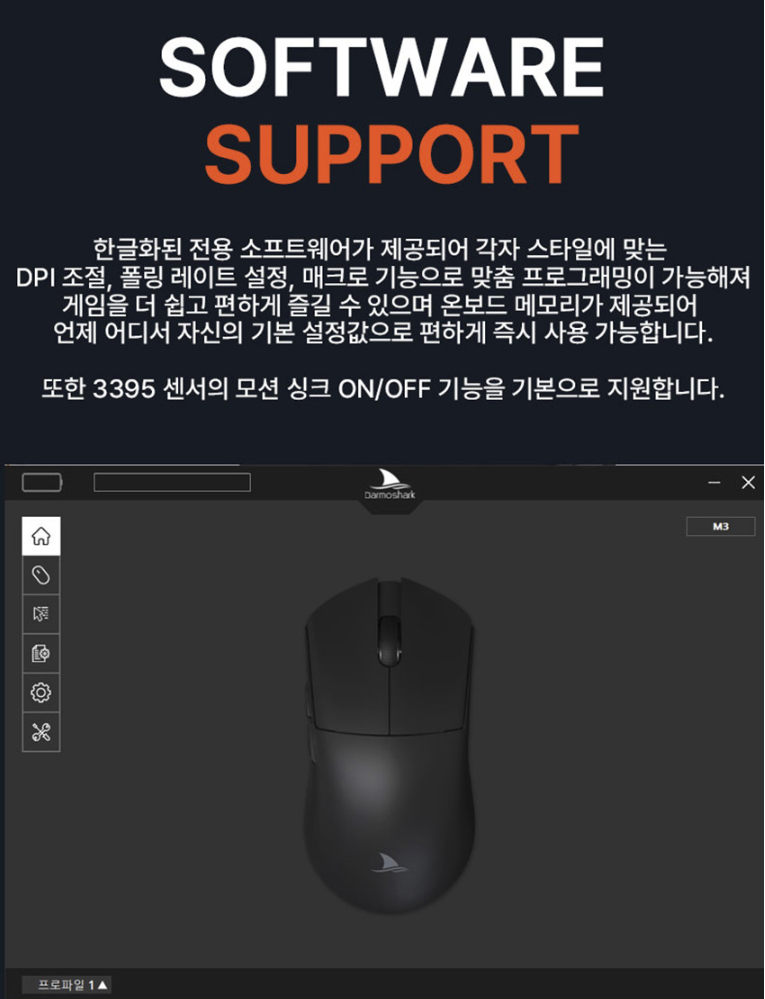
제품 세부 사양은 이러합니다.
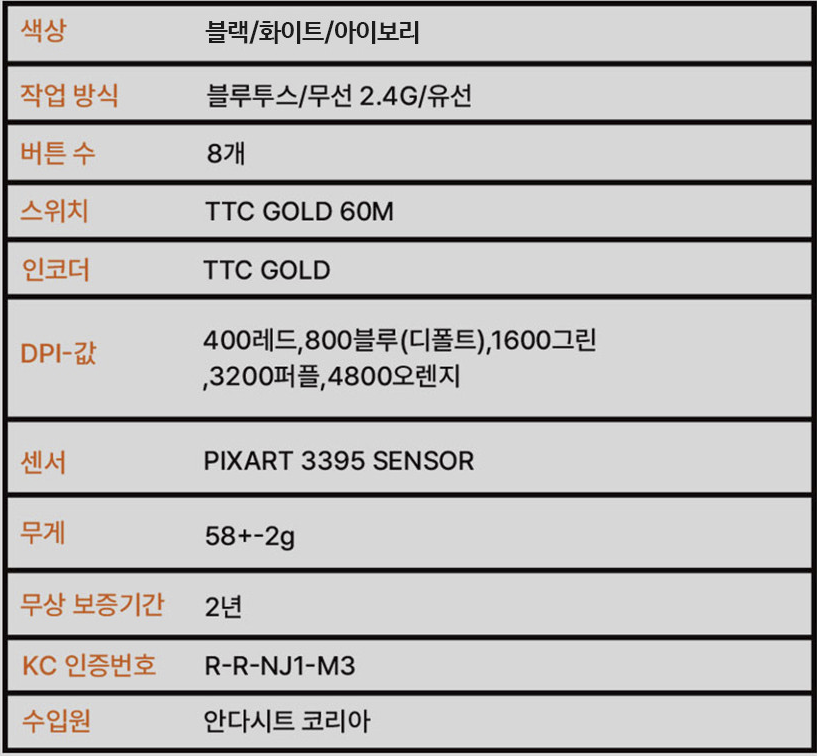
스펙 정보 전달하고 마치려고 하다가... 문득 품질보증 정책이 2년으로 눈에 띄네요. 2년간 무상 보증 쉽지 않을 거 같은데... 대단합니다. 안심하고 사용해도 되겠습니다.
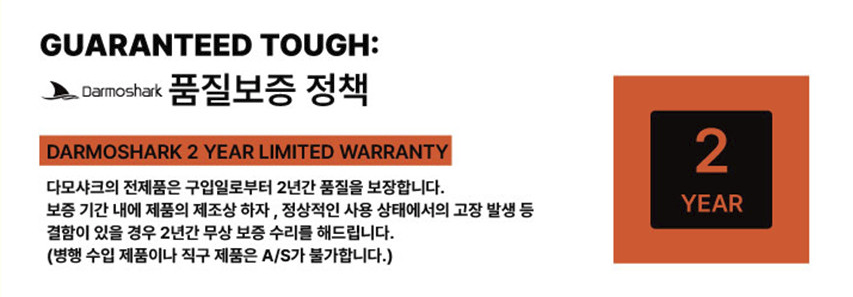
M3 전용 그립 테이프 증정 이벤트를 보니 저도 사용해 보고 싶어서 바로 주문 넣었습니다. 배송료 포함해서 1만 원 정도 하길래 바로 주문했지요. 검빨 조합을 좋아하는 편이라 기대가 되네요. 도착하면 부착하고 인증샷 올릴게요.
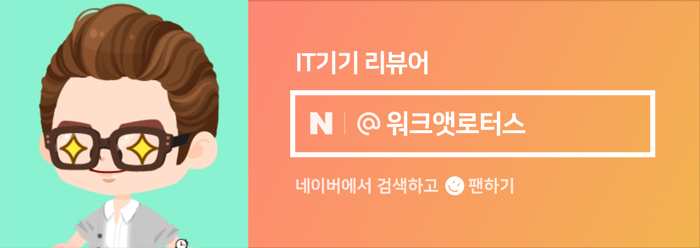
본 후기는 다모샤크로부터 제품을 제공받아 작성하였습니다.
원본 콘텐츠는 아래 이미지 링크를 클릭하여 확인하실 수 있습니다.
https://blog.naver.com/kyyoung92/223159982584
타공 디자인도 아닌데 무지 가벼운 다모샤크 M3 초경량 무선 게이밍 마우스 소개
최근에 이마트 노브랜드표 마우스부터 스티커 부착을 위해서 보관함에 담아 두었던 마우스까지 꺼내서 이거...
blog.naver.com
#게이밍마우스#게이밍마우스추천#그립감좋은마우스#다모샤크#DARMOSHARK#마우스추천#국내런칭#무선게이밍마우스추천#초경량마우스#무선마우스추천
'소소한 IT 기기들' 카테고리의 다른 글
| 드디어 만나게 되었네요. 캔스톤 제페토 올인원 블루투스 스피커 라디오 제품입니다. (0) | 2023.08.11 |
|---|---|
| 없어서 못 팔았다는 전설의 이어폰 FIIL CC Pro2 ANC 블루투스 무선 이어폰 (2) | 2023.08.10 |
| 메타블 메텐프로 숫자 키패드 기본만으로도 충분한데, 부가 기능이 너무 많아요. (0) | 2023.08.10 |
| 운 좋게 들여온 Hiby r5 뮤직 플레이어에 MSEB를 설정하면 음색이 바뀐다고 합니다. (0) | 2023.07.29 |
| 좀 더 깔끔한 데스크테리어를 위하여 초강력 양면테이프 몬스터 클리어 겔 구입 (0) | 2023.07.29 |
